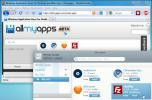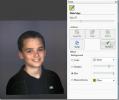MoveOnBoot के साथ Move, Rename, और Delete System Locked Files / Folders को मूव करें
विंडोज़ ओएस द्वारा उपयोग की जाने वाली फ़ाइलों और फ़ोल्डरों के साथ व्यवहार करना, कई प्रणालियों के रूप में यकीनन मुश्किल है उत्पन्न प्रक्रियाएँ और सेवाएँ जो इन फ़ाइलों / फ़ोल्डरों का उपयोग करती हैं, सिस्टम को सुनिश्चित करने के लिए उन्हें लॉक कर देती हैं स्थिरता। ऐसे उदाहरण भी हैं, जहां किसी को डेटा पर छोड़ दिए गए कुछ अनइंस्टॉल किए गए एप्लिकेशन को हटाने की आवश्यकता होती है, जो कि कुछ अपरिहार्य कारणों से, विंडोज द्वारा उपयोग किया जा रहा है, और इसलिए इसे हटाया नहीं जा सकता है। ऐसी सभी स्थितियों में, MoveOnBoot आपकी मदद कर सकता है। यह विशेष रूप से सिस्टम (विंडोज) लॉक की गई फ़ाइलों और फ़ोल्डरों पर अलग-अलग फ़ाइल प्रबंधन संचालन करने के लिए विकसित एक एप्लिकेशन है।
तो यह कैसे काम करता है? यह आपको आवश्यक लॉक की गई फ़ाइलों और फ़ोल्डरों को सूचीबद्ध करने की अनुमति देता है, जिनके संचालन को लंबे समय तक नहीं किया जा सकता है Windows OS चल रहा है क्योंकि लॉक की गई फ़ाइलों (या फ़ोल्डरों) का उपयोग विभिन्न सिस्टम द्वारा शुरू की गई सेवाओं / द्वारा किया जा रहा है प्रक्रियाओं। एक बार सूचीबद्ध होने के बाद, आप किसी भी लॉक की गई फ़ाइल / फ़ोल्डर के लिए एक्शन, जैसे, मूव, रिनेम, डिलीट, निर्दिष्ट कर सकते हैं। इसमें कार्रवाई होगी
बूट पर प्रदर्शन करें कतार। सिस्टम को बूट करने पर, यह स्वचालित रूप से बंद फाइलों / फ़ोल्डरों पर निर्दिष्ट संचालन करता है।आप परिभाषित कर सकते हैं बूट क्रिया जो विज़ार्ड के चरणों का पालन करके या फ़ाइलों और फ़ोल्डरों को मैन्युअल रूप से निर्दिष्ट करने के बाद फ़ाइलों और फ़ोल्डरों पर किया जाता है। विज़ार्ड विधि सरल है और इसके लिए किसी अतिरिक्त ज्ञान की आवश्यकता नहीं है। बूट क्रिया समूह के तहत शुरू करने के लिए, बूट क्रिया विज़ार्ड पर क्लिक करें।
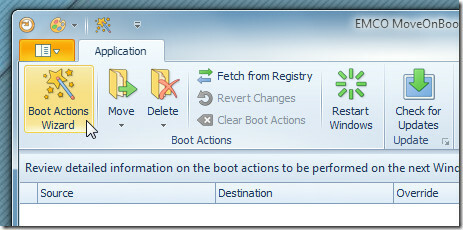
सबसे पहले, आपको एक्शन टारगेट - फोल्डर या फाइल के बाद की सूची में से एक एक्शन (चाल, नाम, या डिलीट) चुनना होगा। अब सेट एक्शन के अनुसार, स्रोत और लक्ष्य स्थान चुनें। मामले में, आप लॉक की गई फ़ाइल या फ़ोल्डर को अन्य स्थान पर ले जा रहे हैं, दोनों स्रोत और लक्ष्य स्थान दर्ज करें, लेकिन यदि आप लॉक फ़ाइल / फ़ोल्डर को हटाना या नाम बदलना चाहते हैं, तो बस स्रोत पथ दर्ज करें। एक बार निर्दिष्ट करने के बाद, मुख्य अंतरफलक पर एन-कतार कार्रवाई के लिए समाप्त पर क्लिक करें।

मुख्य विंडो नीचे फलक में लॉग व्यूअर के साथ सभी क्रियाओं को दिखाती है। यहां, आप मैन्युअल रूप से फ़ाइलों और फ़ोल्डर को ले जा सकते हैं और संबंधित बूट क्रिया करने के लिए पुल-डाउन मेनू हटा सकते हैं। एक बार सभी क्रियाएं सूचीबद्ध होने के बाद, बस क्लिक करें Windows को पुनरारंभ करें उन्हें प्रदर्शन करने के लिए।
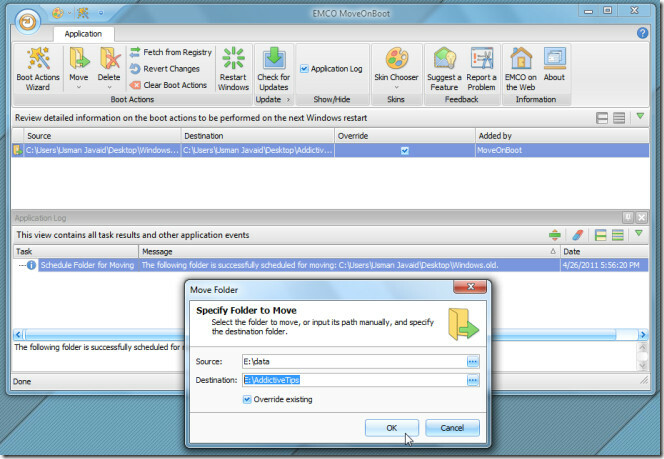
यह लॉक किए गए फ़ाइलों / फ़ोल्डरों को स्थानांतरित करने, नाम बदलने या हटाने के दौरान आने वाली समस्याओं की जांच करने के लिए एक लॉग इतिहास रखता है। यदि यह सूचीबद्ध फ़ाइलों / फ़ोल्डरों पर निर्दिष्ट कार्य करने में असमर्थ है, तो आपको समस्याओं को मैन्युअल रूप से ठीक करने के लिए लॉग फ़ाइल की समीक्षा करनी होगी।
MoveOnBoot सिस्टम लॉक की गई फ़ाइलों और फ़ोल्डरों को नाम बदलने, स्थानांतरित करने या हटाने के लिए सबसे उपयुक्त तरीका प्रदान करता है अन्य फ़ाइल / फ़ोल्डर की सफाई और कतरन अनुप्रयोगों को जबरन हटाने में विफल होने पर उनका उपयोग किया जाना चाहिए। यह विंडोज एक्सपी, विंडोज विस्टा और विंडोज 7 पर काम करता है।
MoveOnBoot डाउनलोड करें
खोज
हाल के पोस्ट
MSE अपडेट उपयोगिता v1.1 लचीलेपन को जोड़ता है, अधिक स्थिर है
कल MSE अपडेट उपयोगिता लॉन्च करने के बाद से, इसे 500 से अधिक बार डाउ...
AllMyApps विंडोज के लिए फीचर रिच ऐप स्टोर है
कुछ समय पहले, हमने विंडोज ओएस को ऐप स्टोर से रहित होने की बात की और...
फ़ोटोशॉप का उपयोग किए बिना अपनी तस्वीर से पृष्ठभूमि निकालें
केवल पृष्ठभूमि को हटाने के लिए अपनी तस्वीरों को एक साथी फोटो-एडिटिं...